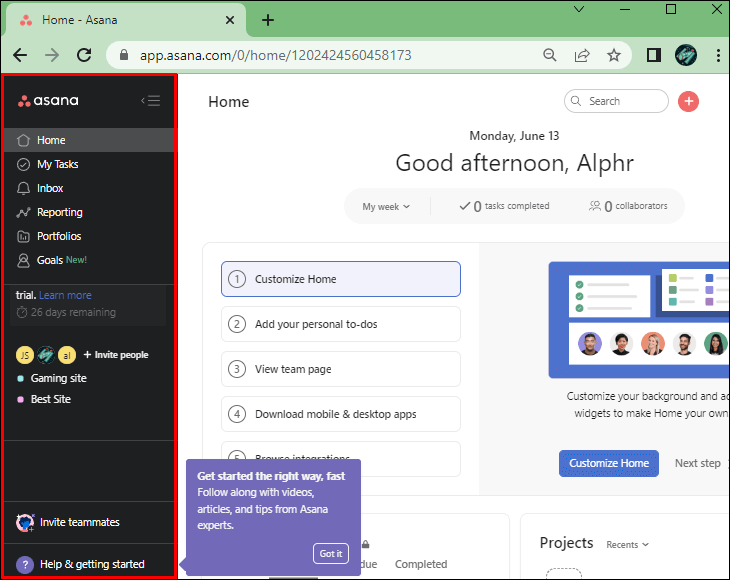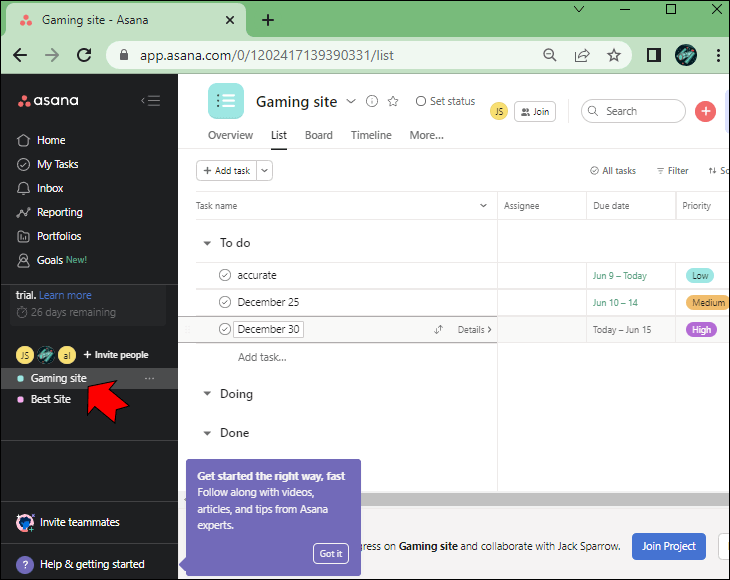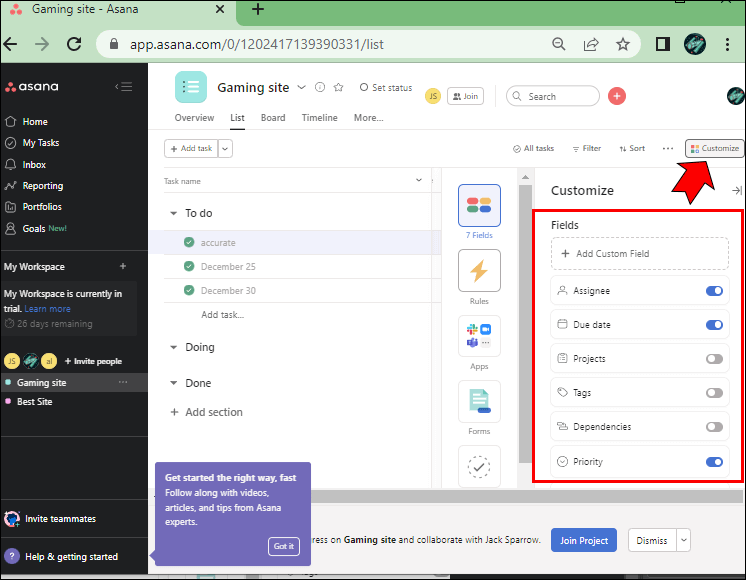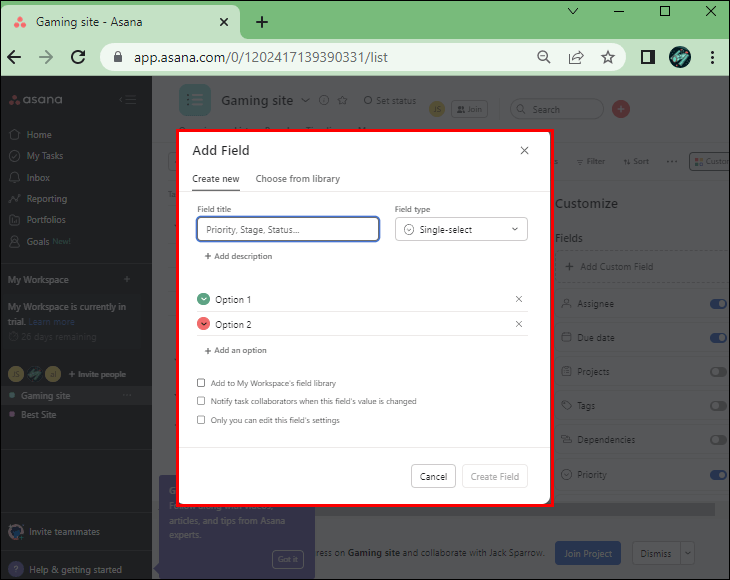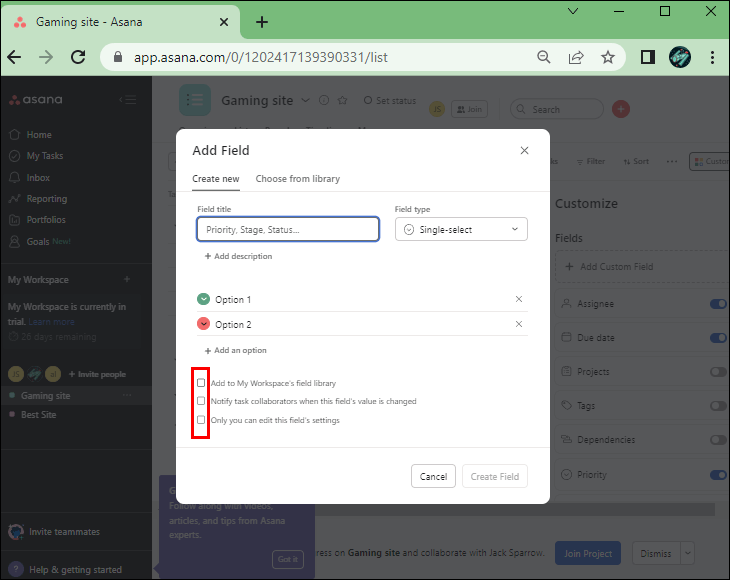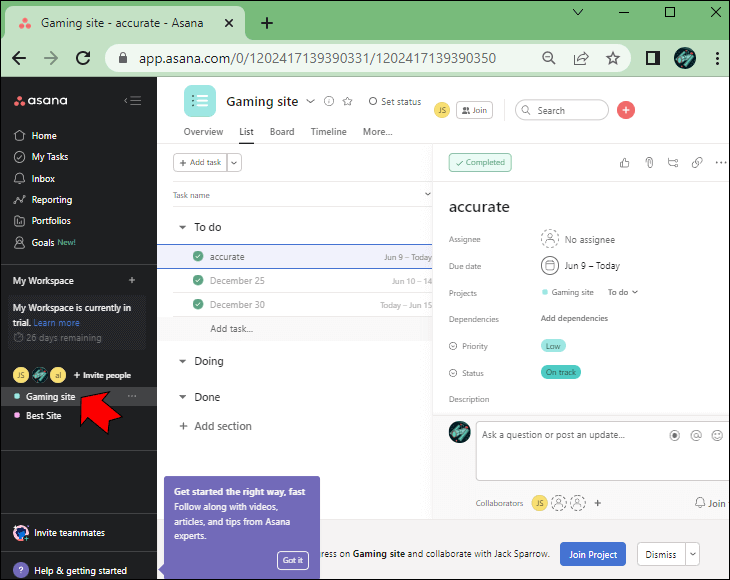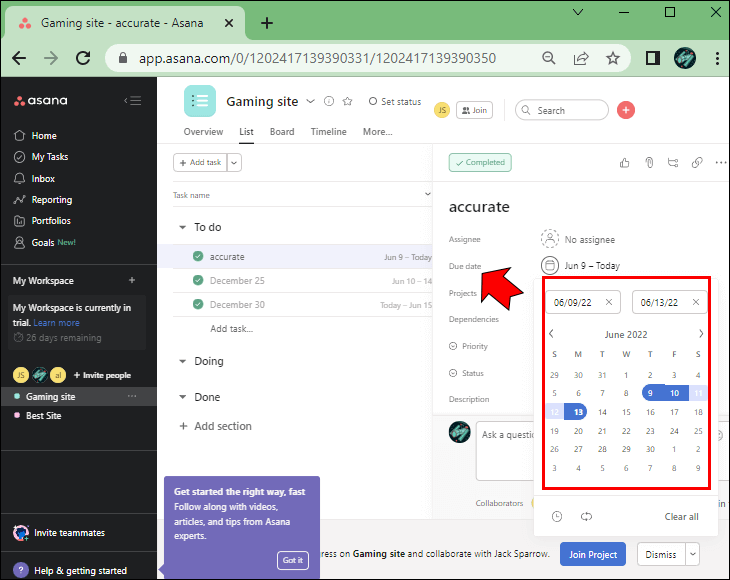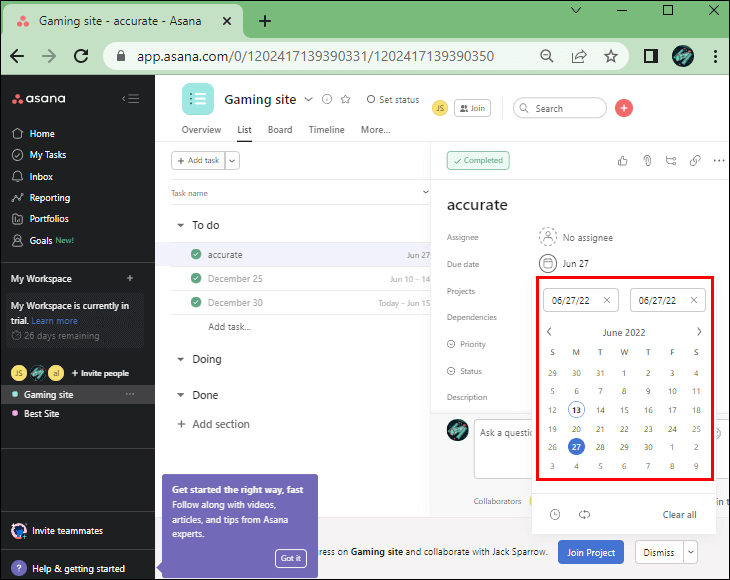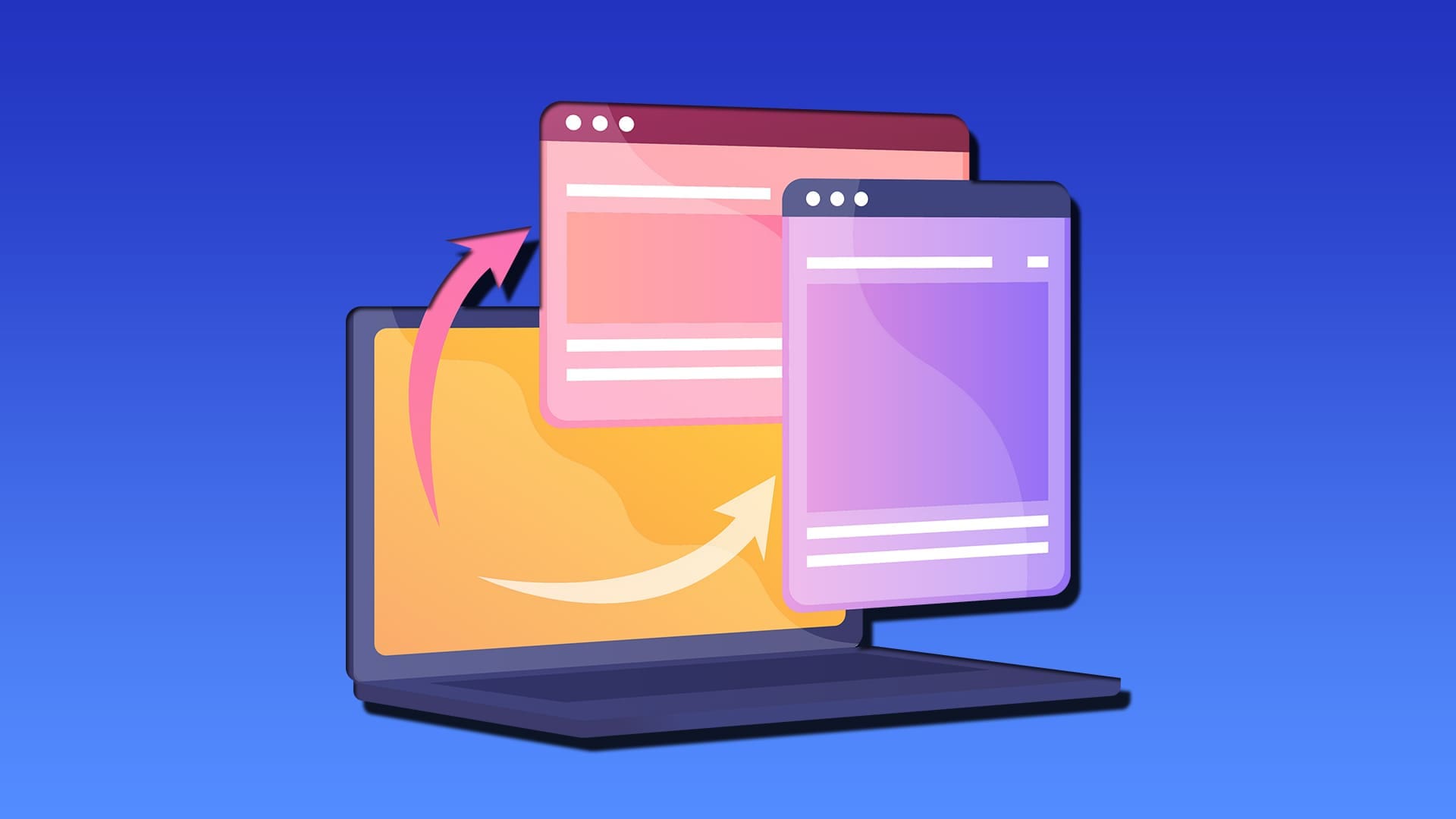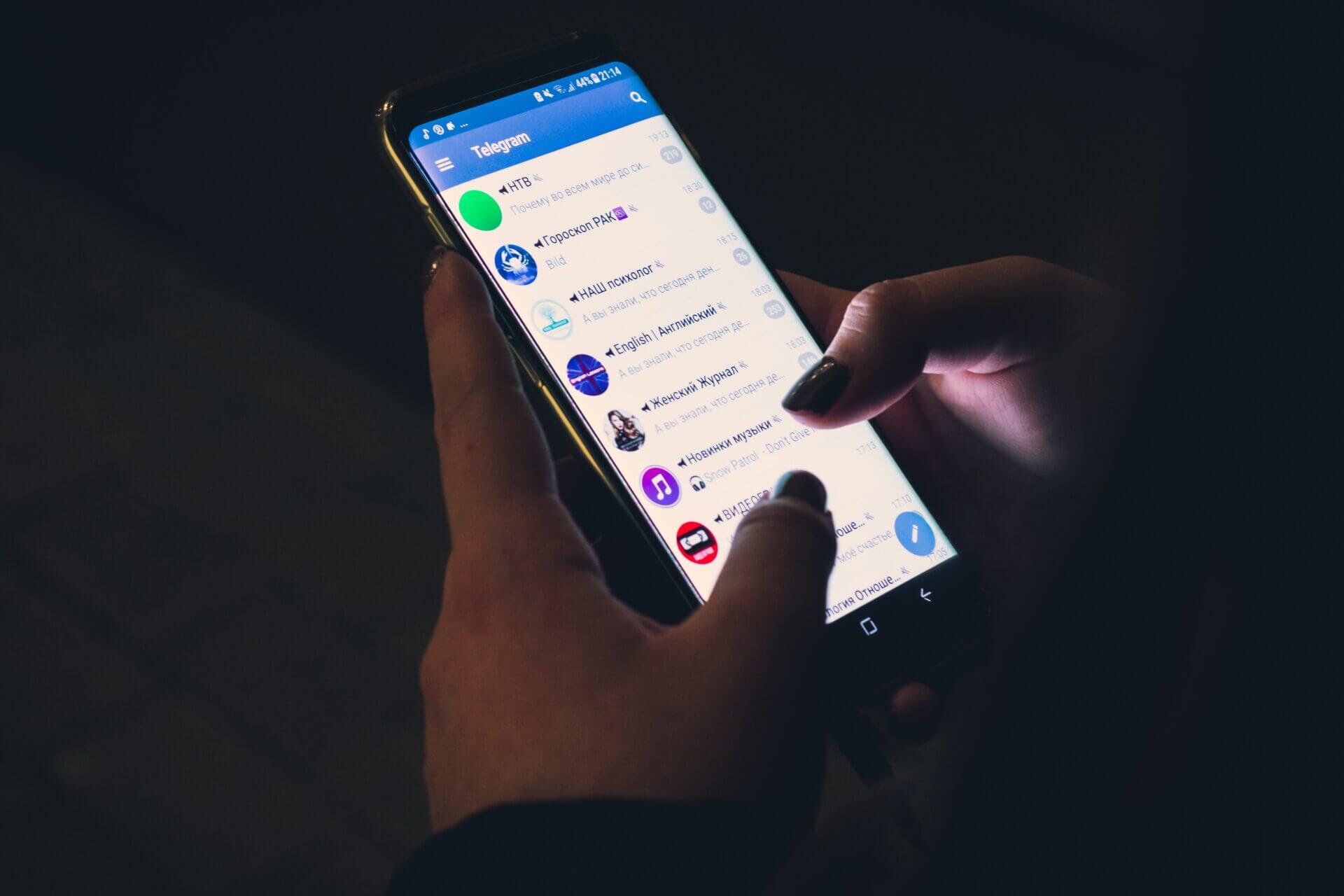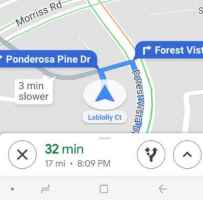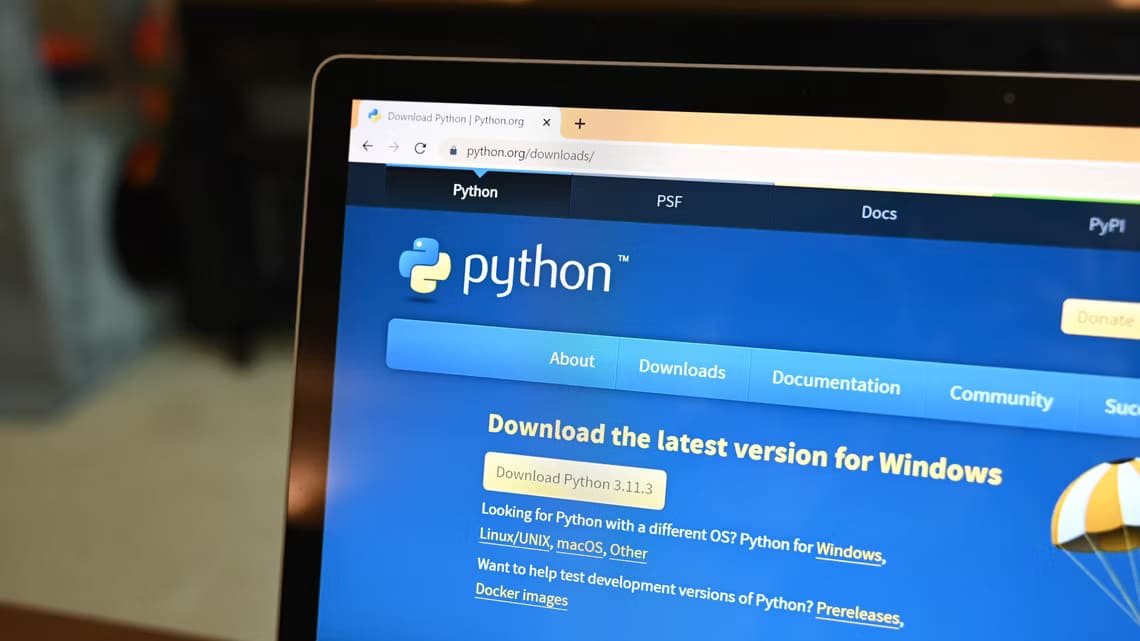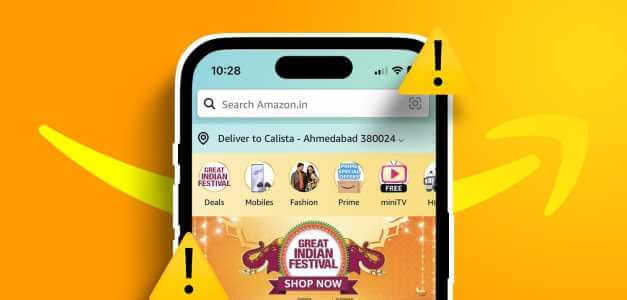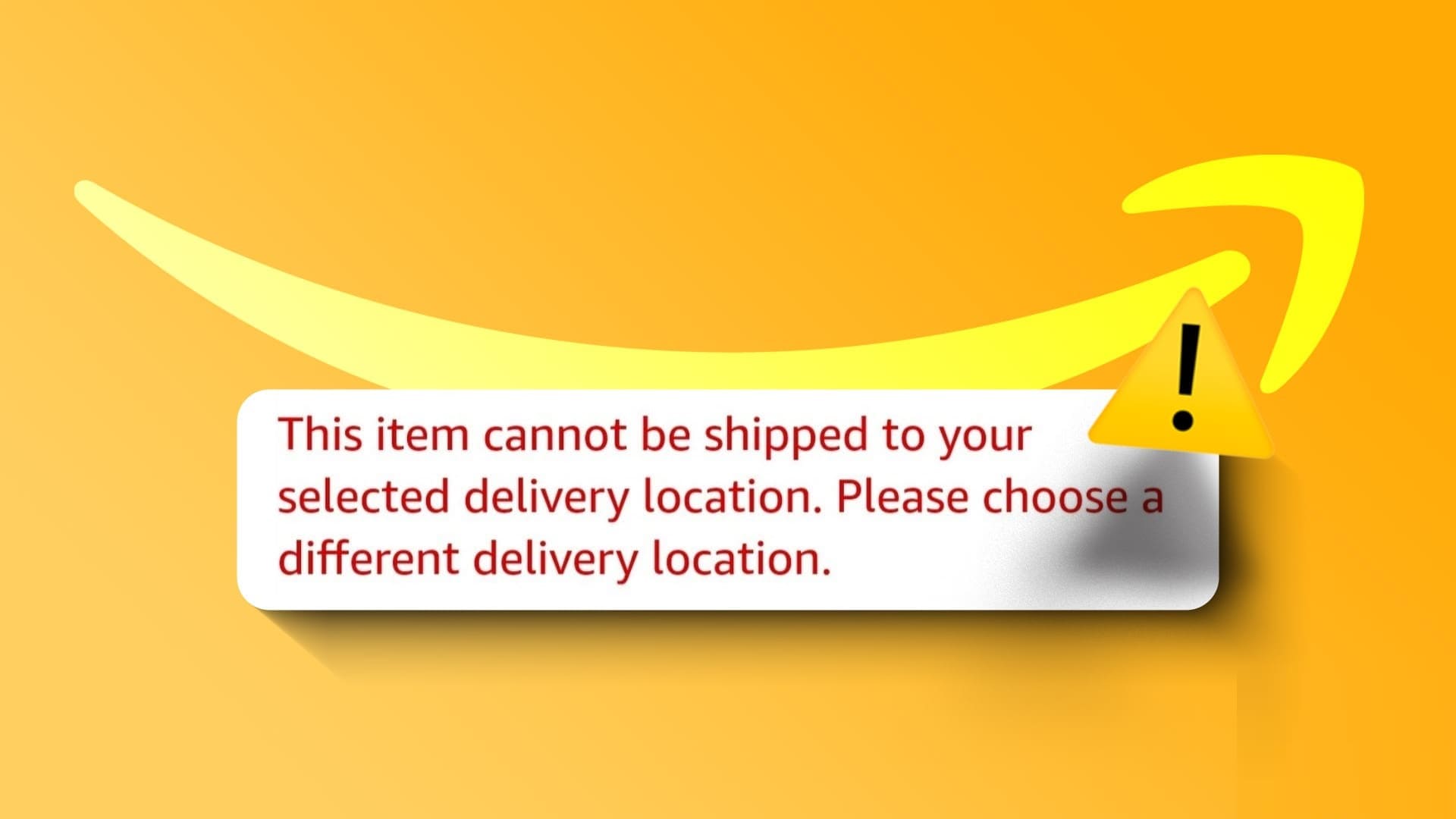لدى Asana العديد من أدوات إدارة المشاريع لتسريع عملك ، مثل الحقول المخصصة. تسمح لك هذه بتضمين بيانات إضافية في مهامك. يمكنك إدراج عنصر للمرحلة أو التكلفة أو الأولوية أو أي جانب آخر مهم لمشروعاتك. يمنحك هذا رؤية أفضل للتقدم عبر مؤسستك.
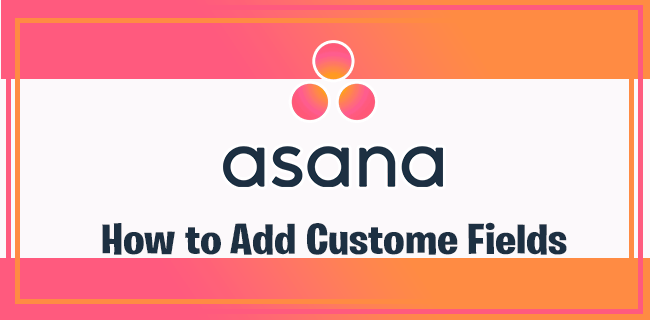
ولكن لجني فوائد الحقول المخصصة ، عليك أولاً معرفة كيفية إضافتها. سوف تشرح هذه المقالة كيفية القيام بذلك.
إضافة الحقول المخصصة
يتمتع Asana بواجهة سهلة الاستخدام تمكنك من الوصول إلى أي ميزة دون عناء. يتضمن هذا الحقول المخصصة. إليك ما عليك القيام به لتضمينها:
- قم بتشغيل Asana وتوجه إلى شريط الأدوات الأيسر.
- افتح مشروعًا موجودًا أو ابدأ مشروعًا جديدًا بالنقر فوق علامة “+” بجوار الفريق واختيار خيار “مشروع فارغ”. إذا اخترت الخيار الأخير ، فقم بتسمية مشروعك للوصول إلى مساحة العمل الخاصة بك.
- توجه إلى الجزء العلوي الأيمن من النافذة واضغط على رمز “+”. يجب أن ينقلك هذا إلى شاشة “إضافة الحقول”.
- يمكنك هنا إضافة عنوان وتحديد النوع وتضمين وصف موجز. قم بإجراء التعديلات حسب الحاجة.
- حدد المربع الذي يسمح لك بإضافة الحقل إلى مكتبة مؤسستك. سيؤدي هذا إلى إتاحة العنصر للمؤسسة بأكملها. بدلاً من ذلك ، لا تحدد المربع إذا كنت تريد إنشاء حقل خاص بالمشروع لا يمكن إلا لأشخاص معينين الوصول إليه.
إضافة الحقول المخصصة إلى المهام الخاصة بي
للأسف ، لا توجد طريقة لتضمين الحقول المخصصة في قسم “المهام الخاصة بي”. يمكنك فقط العمل معهم في مشاريع فردية بعد تحميل ملف موجود أو إنشاء مشروع فارغ من البداية.
إضافة حقل تاريخ مخصص
حاليًا ، لا تدعم Asana حقول التاريخ المخصصة. الأنواع الثلاثة الوحيدة من العناصر التي يمكنك دمجها في مشاريعك هي القائمة المنسدلة والأرقام والنص.
والخبر السار هو أنه يمكنك بسهولة إضافة التواريخ باستخدام ميزة التاريخ المضمنة في Asana. هذا ما يجب عليك فعله لإضافة تاريخ البدء الخاص بك:
- افتح مهمة.
- انقر فوق “تاريخ الاستحقاق” ضمن مهمتك. اكتب تاريخ الاستحقاق أو اختره من القائمة المنسدلة.
- أدخل أو انقر فوق التاريخ المطلوب على الجزء الأيسر من الشاشة. يجب أن يقوم البرنامج الآن بتحديث المهمة بتواريخ البدء والاستحقاق ، ويجب تضمين النطاق في مساحة العمل الخاصة بك.
ضع في اعتبارك أن Asana يتيح لك أولاً تحديد موعد ولادتك. إذا حددت تاريخ البدء قبل تاريخ الاستحقاق ، فسيكون لتاريخ الاستحقاق ، افتراضيًا ، نفس قيمة تاريخ البدء.
بالإضافة إلى ذلك ، فإن التواريخ الافتراضية لمهمتك هي تاريخ اليوم في السيناريوهات التالية:
- وقت البدء ليس له وقت أو تاريخ محدد.
- وقت الاستحقاق والبدء ليس لهما تاريخ.
- لقد قمت بضبط النطاق الزمني ، لكنك أزلت تاريخ ولادتك.
- لقد قمت فقط بتضمين تاريخ البدء أو وقت البدء.
أسئلة شائعة:
س1: كيف أقوم بتجميع البيانات وتصفيتها حسب الحقل المخصص في Asana؟
الجواب: هناك طريقة رائعة لتنظيم مساحة العمل الخاصة بك وهي تجميع البيانات وتصفيتها حسب الحقول المخصصة. اتخذ هذه الخطوات لإعداد هذا الترتيب:
- تثبيت Screenful لـ Asana. إنه امتداد يفتح العديد من الميزات الملائمة ، مثل التجميع حسب الحقول المخصصة.
- افتح مشروعك أو ابدأ مشروعًا جديدًا.
- اضغط على رمز “+” في الجزء العلوي الأيمن من الشاشة.
- حدد حقل “قائمة منسدلة” من قسم “النوع”.
- قم بتسمية الحقل وإضافة العديد من الفئات كما تريد.
- لكل مهمة في المشروع ، قم بتعيين فئة مقابلة من قائمة “الفئة”.
- انتقل إلى Screenful وحدد اسم الحقل الخاص بك في قسم “تجميع حسب”.
س2: ما هي حدود الحقول المخصصة في Asana؟
الجواب: في حين أن الحقول المخصصة مفيدة ، إلا أنها تأتي مع نصيبها العادل من القيود. كما ذكرنا سابقًا ، الأنواع الثلاثة الوحيدة التي يمكنك اختيارها هي القائمة المنسدلة والنص والرقم. بالإضافة إلى ذلك ، يمكنك فقط تضمين ما يصل إلى 50 عنصرًا / خيارًا ، ويمكن أن تحتوي مشروعاتك على ما يصل إلى 20 حقلاً. عيب آخر هو أن قائمة المهام الخاصة بك يمكن أن تظهر خمسة حقول فقط في كل مرة.
س3: لماذا لا يمكنني إضافة حقول مخصصة في Asana؟
الجواب: هناك عدد من الأسباب التي قد تجعلك غير قادر على إضافة حقول مخصصة في Asana. ولكن في معظم الحالات ، قد تستخدم مؤسستك الإصدار الأساسي. إضافة الحقول المخصصة محجوزة لخطط Premium أو أعلى.
س4: ماذا يمكنني أن أفعل بحقول النص في Asana؟
الجواب: تعد حقول نص Asana مفيدة بشكل لا يصدق ، خاصةً لتتبع الحساب أو المرشح. يسمح لك هذا النوع بإدخال معلومات معينة (مثل رقم الهاتف والعنوان والشركة وعنوان البريد الإلكتروني) والحصول على بيانات مهمة. يمكنك البقاء على اطلاع بعملائك ، والتحقق من حالتهم ، ومعرفة من يدير كل حساب.
وظائف قوية في متناول يدك
إذا كنت ترغب في تحسين تجربة Asana الخاصة بك ، فإن إضافة حقول مخصصة هي أبسط طريقة للقيام بذلك. إنها ميزة يسهل الوصول إليها تعمل على تسريع مشروعاتك وتساعد في تنظيم مساحة عملك. ما عليك سوى استخدام الأسماء والأنواع المناسبة ، وستوفر لك حقولك عالماً من الخير.
كم مرة تستخدم الحقول المخصصة في Asana؟ ما هو نوع المجال المفضل لديك؟ واسمحوا لنا أن نعرف في قسم التعليقات أدناه.